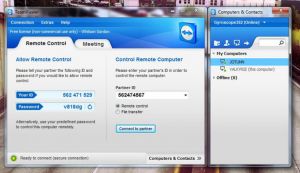Asigurati-va ca aveti optiunea AirDrop activata pe Mac. Computerele cu versiunea OS X 10.7 si de data mai recenta au aceasta optiune activata in mod automat si poate fi gasita in meniul din stanga din fereastra Finder. Pentru a activa aptiunea AirDrop pe un Mac mai vechi, accesati Terminal din folderul Utilities din folderul Applications.
- Tastati urmatoarea comanda in Terminal: defaults write com.apple.NetworkBrowser BrowseAllInterfaces 1
- Apasati Return si apoi introduceti urmatoarea comanda: killall Finder
- AirDrop va fi disponibil in Finder.
- Pentru a activa AirDrop pe un Mac mai vechi, trebuie sa aiba instalat Lion (OS X 10.7).
Accesati AirDrop pe ambele computere pe care doriti sa le conectati. Daca cele doua computere au sistemul de operare OS X 10.7 sau mai recent, nu trebuie sa fie in aceeasi retea. In versiunele mai vechi este necesar ca ambele computere sa fie conectate la aceeasi retea.
- Puteti accesa AirDrop dand click pe butonul meniului din stanga al oricarei ferestre Finder si apasand: Command+Shift+R.
- Asigurati-va ca AirDrop este deschis pe ambele Mac-uri.
Asteptati ca ambele computere sa apara in AirDrop, lucru ce poate dura putin timp. Cand conexiunea este stabilita, va aparea o icoana reprezentand celalalt computer in fereastra AirDrop. Daca aceasta nu apare asigurati-va ca cele doua computere se afla aproape unul de celalat sau ca se afla in aceeasi retea.
Trageti si plasati fisierele pe care doriti sa le trimiteti pe celalat Mac, direct pe icoana acestuia. Dati click pe butonul Send pentru a trimite cererea de transfer celuilalt Mac.
Acceptati transferul de fisiere pe cel de-al doilea Mac, dand click pe Save, pentru a salva fisierele pe computer.
Asteptati ca transferul de fisiere sa se finalizeze. O data transferul de fisiere confirmat va aparea o bara de progres, pentru a putea monitoriza transferul. Icoana “Downloads”din Dock va va ajuta sa urmariti transferul.
Deschideti fisierele transferate, din fisierul Downloads, aflat in sectiunea Home.